Tutorial de Animabelle, puedes encontrar el original aquí:

Muchas gracias por permitirme traducir
tus preciosos tutoriales, Animabelle.
Con tu resultado, puedes hacer firmas, websets, cartas de incredimail, etc.
Por favor, crédito a Animabelle y a Tati Designs, gracias.
Materiales
PSPX2 (puedes utilizar cualquier versión).
Descarga el material del tutorial aquí:

Filtros
Italian Editors Effect / Disturbo Zoom (descarga aquí).
Factory Gallery S / Ray Dreams 2 (descarga aquí).
MuRa's Seamless / Emboss at Alpha (descarga aquí).
Alien Skin Eye Candy 5: Impact (descarga aquí).
AP [Lines] / Lines - Silverlining (descarga aquí).
Preparación
Instala los Filtros en la carpeta de "Complementos" de tu PSP.
En la carpeta "Selection", hay 1 archivo, ponlo en la carpeta "Selecciones" de tu PSP.
IMPORTANTE
Está prohibido modificar o cambiar el nombre de archivos o eliminar la marca de agua.
El tube de la mujer es de Libellule. Una máscara es de Tine.
Colores
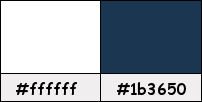
Si usas otros colores, debes jugar con el modo mezcla de las capas.
Recuerda que debes guardar tu trabajo con frecuencia.
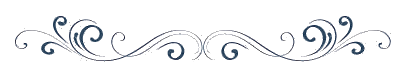
- 1 -
Abrir todo el material necesario para el tutorial, duplicar y cerrar el original.
Pon de primer plano el color #ffffff 
Pon de segundo plano el color #1b3650 
Abre una nueva imagen transparente de 900 x 500 píxeles.
Selecciones / Seleccionar todo.
Copia y pega en la selección el tube "Fond1_Naya_Animabelle".
Selecciones / Anular selección.
Ajustar / Nitidez / Enfocar.
- 2 -
Efectos / Complementos / Italian Editors Effect / Disturbo Zoom:
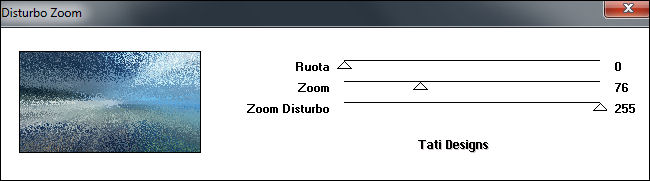
Capas / Duplicar.
Efectos / Complementos / Factory Gallery S / Ray Dreams 2 (predeterminado):
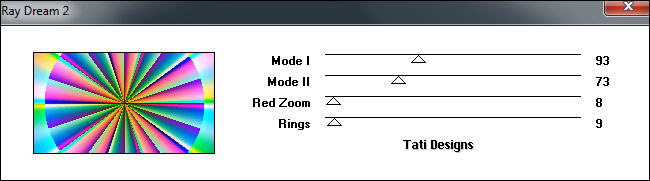
Cambia el Modo de la capa a "Luminosidad (hereado)" y baja la Opacidad a 32.
Efectos / Efectos de borde / Realzar.
- 3 -
Abre una nueva capa de trama y rellena con el color #ffffff 
Capas / Nueva capa de máscara / A partir de una imagen / "w-maske03_¬sigrid":
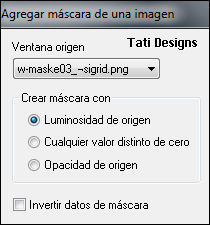
Capas / Fusionar / Fusionar grupo.
Cambia el Modo de la capa a "Superposición" y baja la Opacidad a 70.
- 4 -
Abre una nueva capa de trama y rellena con el color #ffffff 
Capas / Nueva capa de máscara / A partir de una imagen / "creation.tine_masque074":
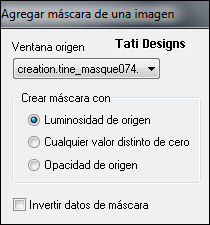
Capas / Fusionar / Fusionar grupo.
Efectos / Complementos / MuRa's Seamless / Emboss at Alpha (predeterminado):
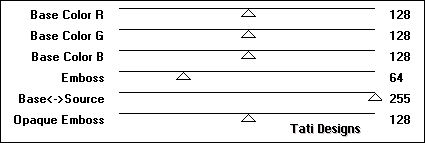
Efectos / Efectos 3D / Sombra: 5 / 5 / 60 / 10 / Color: #1b3650 
- 5 -
Selecciones/Cargar o guardar selección/Cargar selección desde disco: elige "Sel1_Naya_Animabelle":
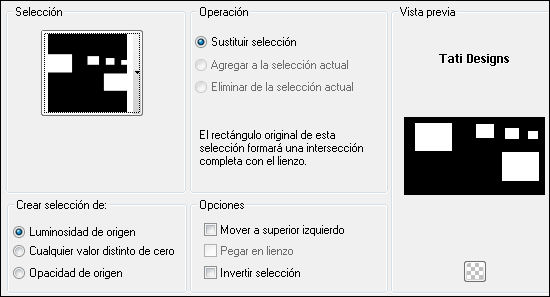
Abre una nueva capa de trama.
Copia y pega en la selección el tube "Fond1_Naya_Animabelle".
Ajustar / Nitidez / Enfocar más.
Efectos / Complementos / Eye Candy5: Impact / Glass:
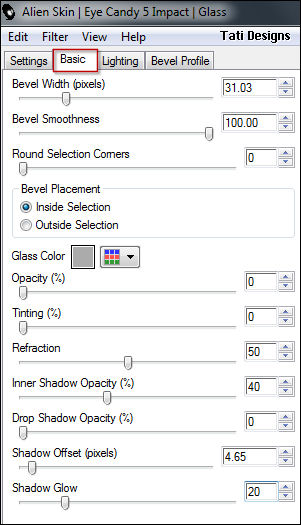
Selecciones / Anular selección.
Capas / Organizar / Bajar.
- 6 -
Imagen / Agregar bordes / Simétrico de 1 píxel con el color #1b3650 
Imagen / Agregar bordes / Simétrico de 10 píxeles con el color #ffffff 
Imagen / Agregar bordes / Simétrico de 1 píxel con el color #1b3650 
Imagen / Agregar bordes / Simétrico de 20 píxeles con el color #ffffff 
Imagen / Agregar bordes / Simétrico de 1 píxel con el color #1b3650 
Selecciones / Seleccionar todo.
Imagen / Agregar bordes / Simétrico de 40 píxeles con el color #ffffff 
Efectos / Efectos 3D / Sombra:

- 7 -
Estás en la capa de la Sombra.
Capas / Organizar / Traer al frente.
Selecciones / Anular selección.
Efectos / Complementos / AP [Lines] / Lines - Silverlining:
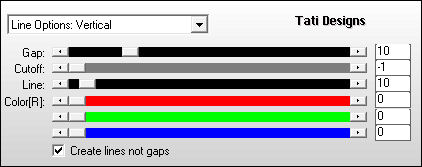
- 8 -
Copia y pega como nueva capa el tube "libellulegraphisme_femme_a_imper".
(No olvides eliminar antes la marca de agua).
Sólo para este tube: Ajustar / Mejorar foto en un paso.
Imagen / Cambiar tamaño: 80% (Desmarcado "Cambiar tamaño de todas las capas").
Coloca como en el ejemplo.
Aplica Sombra de tu elección.
- 9 -
Imagen / Agregar bordes / Simétrico de 1 píxel con el color #1b3650 
Copia y pega como nueva capa el tube "Texte_Naya".
Nota: Puedes utilizar la fuente suminstrada para escribir el texto que desees.
Luego aplícale una ligera Sombra.
Coloca en la parte inferior izquierda (mira el ejemplo).
- 10 -
Abre una nueva capa de trama y pon tu nombre o tu marca de agua.
Capas / Fusionar / Fusionar todo (aplanar).
Exporta como archivo .jpg optimizado.
¡Se acabó!
Espero que te haya gustado y que hayas disfrutado con él.

.:. Mi versión del tutorial con un tube de Ildiko .:.


.:. Si quieres enviarme tu trabajo con el resultado de esta traducción, ponte en contacto conmigo .:.
